Otu esi eji iPadOS 15 ihuenyo multitasking atụmatụ
Na mgbakwunye na njirimara ọhụrụ maka ihuenyo ụlọ na Ndenye ngwa ngwa na iPadOS 15, Apple emeela ka ahụmịhe multitasking dịkwuo mma, na-eme ka ọ dịkwuo mfe na nghọta iji jiri ya tụnyere ụdị sistemụ arụmọrụ gara aga. Ugbu a ị nwere ike hazie ngwa nke ọma, kewaa ihuenyo wee gosipụta wijetị site na iji slide-over frame n'ụzọ na-atọ ụtọ. N'okwu a, ka anyị chọpụta otu esi eji njirimara multitasking ọhụrụ na iPadOS 15 yana ndụmọdụ na njirimara zoro ezo a kpọtụrụ aha ebe a.
Kedu ihe gbanwere maka multitasking na iPadOS 15?
Na mbụ, ndị ọrụ nwere ike ịhọrọ ngwa dị na Dock ka multitask na iPad. Ma ugbu a, ndị ọrụ nwere ike họrọ ngwa ọ bụla dị na ihuenyo ụlọ ha ma ọ bụ na App Library ma tinye ya na nlele ihuenyo nkewa ma ọ bụ ọnọdụ slide-over.
Na mgbakwunye, na iPadOS 14, ndị ọrụ nwere ike iji ọtụtụ ngwa naanị site na iji mmegharị ịdọrọ na dobe site na Dock. Ọ bụ ezie na usoro a ka na-arụ ọrụ na iPadOS 15, enwere ugbu a akara ngosi ntụpọ atọ dị n'etiti etiti windo na-arụ ọrụ ugbu a nke na-enyere aka na multitasking. Na mgbakwunye, ụfọdụ ngwa dị ka ngwa Mail na-enye ohere mmalite nke windo etiti na-ese n'elu mmiri.
Ka anyị hụ n'ụzọ zuru ezu otu esi eji multitasking na iPadOS 15 ụfọdụ ndụmọdụ sochiri ya.
Otu esi etinye ngwa n'ime ọnọdụ multitasking
Enwere ụzọ abụọ (nke ochie na nke ọhụrụ) iji jiri ọnọdụ multitasking na iPad.
Ụzọ ọhụrụ maka multitask na iPad
Site na usoro ọhụrụ a, ị nwere ike ịnweta ọnọdụ multitasking site na menu n'elu ngwa ndị ahụ. Iji mee nke a, mepee ngwa ọ bụla na iPad gị, wee pịa akara ngosi ntụpọ atọ dị n'etiti etiti mpio ahụ. A ga-enye gị nhọrọ atọ: Slide Over, Split Screen View, na Full Screen, a ga-ekelekwa gị.
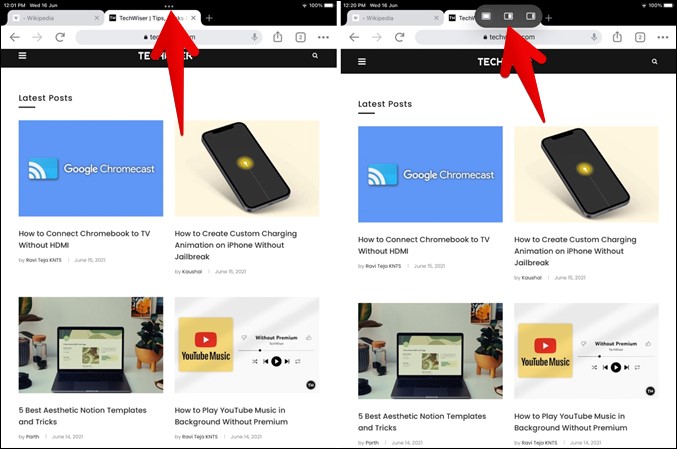
Ha bụ otu ụdịdị ahụ dị na iPadOS 14. Nke a bụ nkọwa nkenke nke nhọrọ atọ ahụ:
- Akara ngosi nke mbụ si n'aka nri nwere ike itinye ngwa dị ugbu a n'ime ọnọdụ Slide Over ma nye gị ohere ịhọrọ ngwa mbụ site na imepe ihuenyo ụlọ. Mgbe etinyere ngwa a na ọnọdụ Slide Over, ọ na-apụta na ngwa ngwa n'ogo nke obere pane, enwere ike zoo pane a site na ịpịa ya n'akụkụ aka ekpe ma ọ bụ aka nri. Enwere ike ịnweta pane ahụ n'oge ọ bụla site na ịpịpụta site na nsọtụ gaa na ihuenyo, enwere ike idowe ọtụtụ ngwa na ọnọdụ slide Over.
- Akara ngosi nke abụọ, ma ọ bụ etiti, na-etinye ngwa dị ugbu a n'ụdị ngosipụta ihuenyo kewara, ma kpalie gị ịhọrọ ngwa ọzọ iji kewaa ihuenyo. Ụdị a na-enye gị ohere ịlele ngwa abụọ n'otu oge, na nha nke windo ọ bụla na echiche a nwere ike gbanwee.
- Mgbe ọtụtụ ngwa mepere na ihuenyo, enwere ike ịpị akara ikpeazụ ma ọ bụ nke atọ iji tinye ngwa ugbu a na ọnọdụ ihuenyo zuru oke.
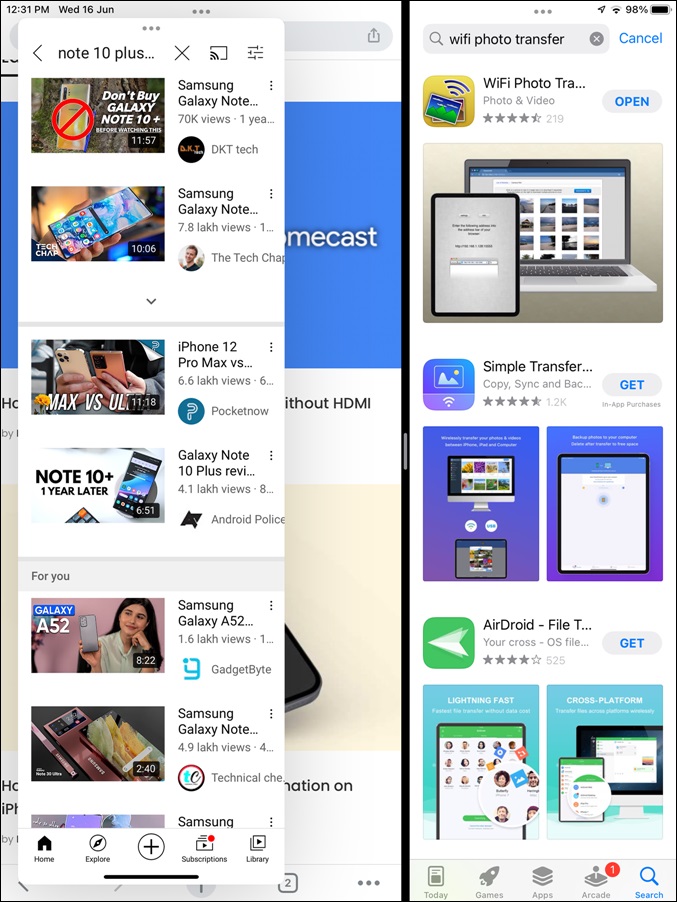
Enwere ike ịgbanye otu ụdịdị ahụ site na iji mmegharị ahụ (gosipụtara n'okpuru) dị ka ọ dị na iPadOS 14.
Ụzọ ochie iji iPad multitasking
Mepee ngwa ọ bụla na iPad gị, wee kpọọ Dock site na ịpị elu site na nsọtụ ala. Na-esote, kpatụ ma jide ngwa ịchọrọ iji na ọnọdụ ngosi "Split" ma ọ bụ "Slide-over". Ka ịgbanwee ngwa ahụ ka ọ bụrụ ọnọdụ ihuenyo kewaa, dọrọ ya n'akụkụ aka ekpe ma ọ bụ aka nri nke ihuenyo ahụ. Ị ga-achọpụta na ekewaala ihuenyo ahụ, na-enye gị ohere itinye ngwa ahụ na oghere a.
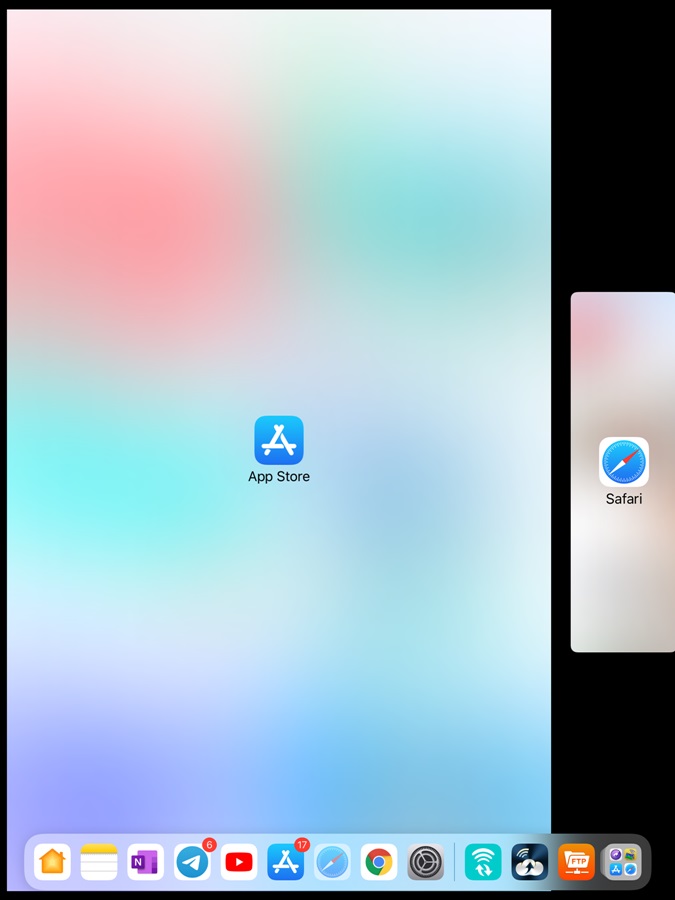
N'otu aka ahụ, ọ bụrụ na ịchọrọ itinye ngwa ahụ na 'View'slide-overDọrọ akara ngosi ngwa site na Dock gaa n'etiti. Ngwa ga-apụta na mpio na-ese n'elu ihuenyo.
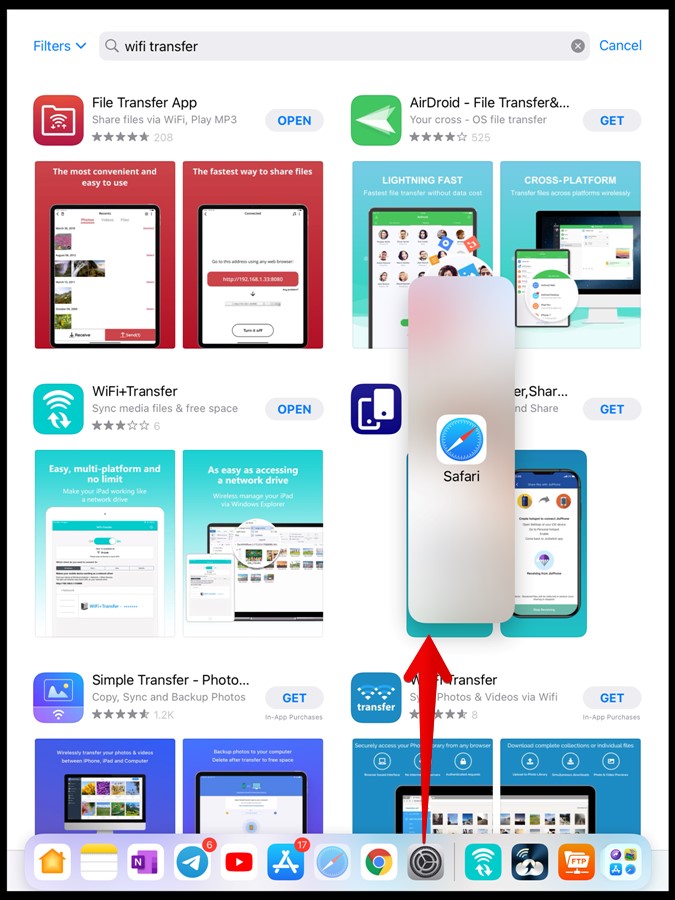
Otu esi eji iPadOS 15 ihuenyo multitasking
Mgbe etinyere ngwa na nlele ihuenyo nkewa site na iji otu n'ime ụzọ ndị a dị n'elu, ị nwere ike ịhazigharị nha nke ngwa ọ bụla site na iji mmanya ma ọ bụ knob dị n'etiti mpaghara na-ekewa ha. Ị nwere ike ịdọrọ mmanya ahụ gaa n'akụkụ aka ekpe ma ọ bụ aka nri iji mee ka windo ngwa abụọ ahụ buru ibu ma ọ bụ obere. Ịnwekwara ike ịdọrọ aka ahụ ruo na nsọtụ iji mechie ngwa ma ọ bụ pụọ na ọnọdụ ihuenyo nkewa na iPad gị.
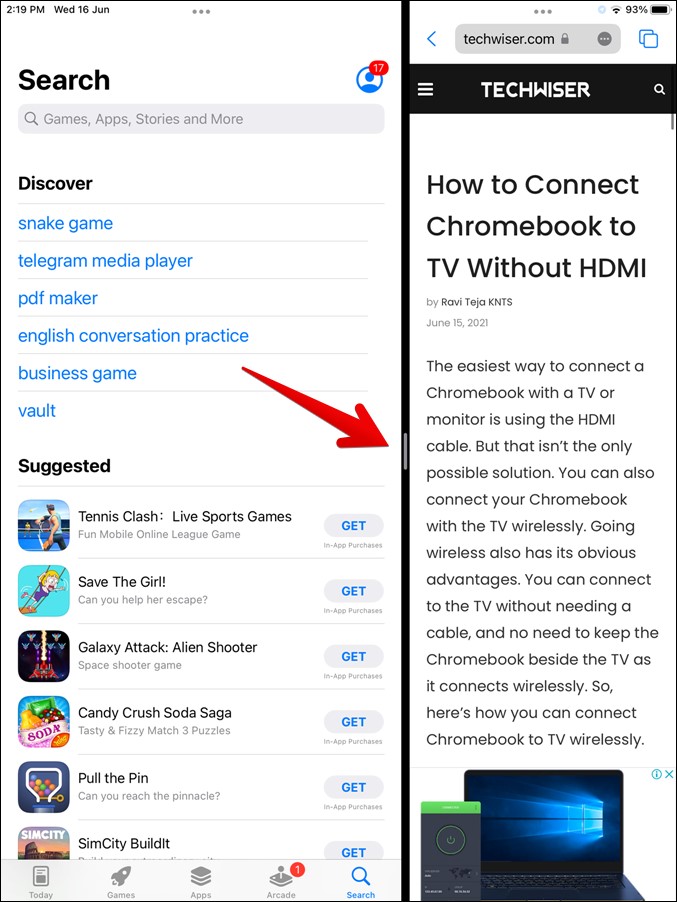
Ka ịgbanwee ngwa na nlele ihuenyo gbawara agbawa, ị nwere ike ịdọrọ naanị mpio ngwa aka ekpe gaa n'akụkụ aka nri ma ọ bụ ọzọ, jiri akara ntụpọ atọ dị n'elu mpio ahụ wee dọkpụrụ ya na nsọtụ nke ọzọ.
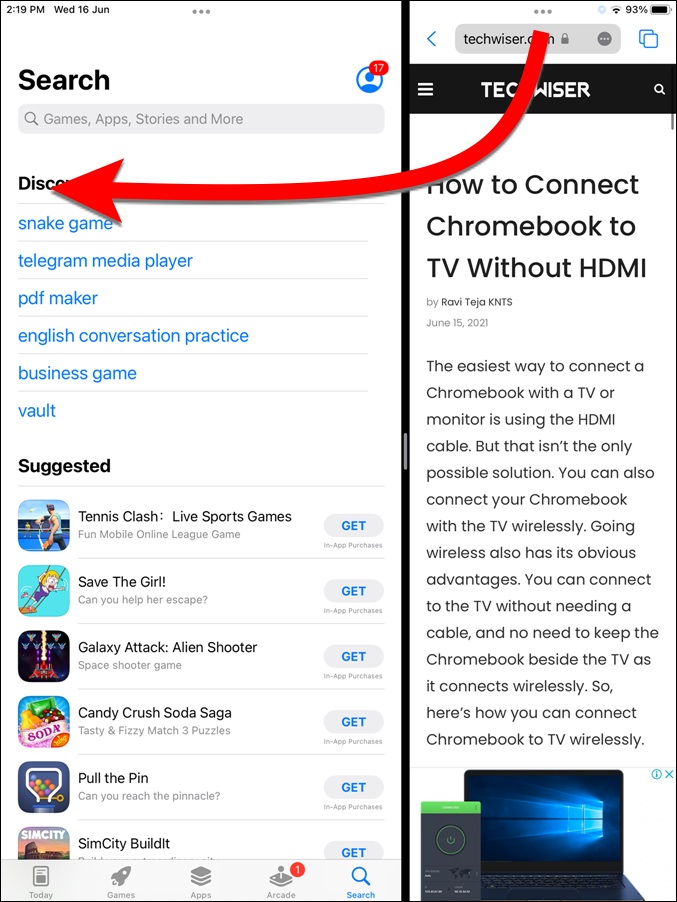
Otu esi eji iPadOS 15 Slide Over View
Dị ka akọwara n'elu, ngwa ndị dị na "View" na-anọgide.slide-overa na-ahụ anya n'elu ngwa ngwa ma ọ bụ ngwa abụọ ahụ mgbe ị na-eji nlele anya nkewa. Ka ịkwaga n'etiti ngwa ndị dị na "View"slide-overỊ nwere ike ịdọrọ mmanya ma ọ bụ aka na ala nke ngwa ahụ.slide-overn'aka nri ma ọ bụ aka ekpe ugboro ugboro.
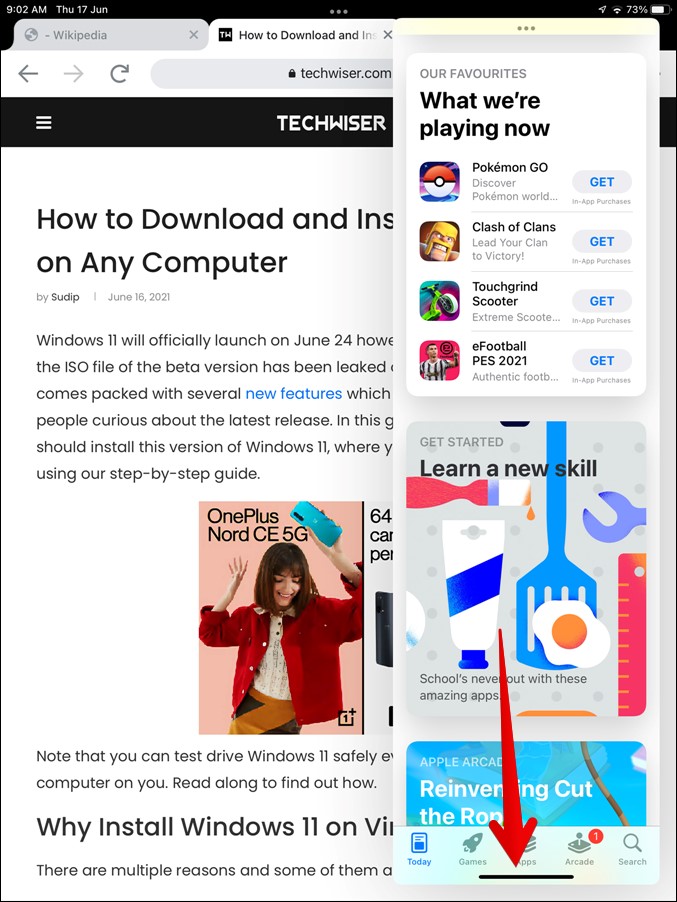
Na-egosiputa ngwa niile mepere emepe na "View"slide-overỊ nwere ike ime ihe ndị a: pịa ma dọrọ aka na ala nke ngwa "Slide-over" gaa n'elu, mgbe nke ahụ gasịrị, hapụ aka ahụ na ihe niile mepere emepe "Slide-over" ga-apụta na ihuenyo.
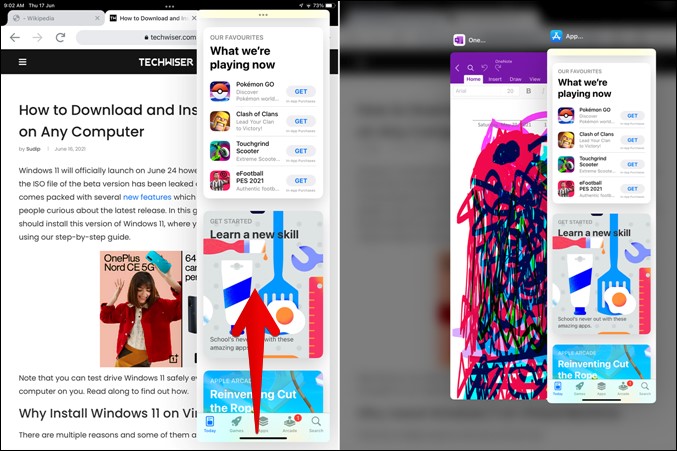
Mgbe ngwa na-agbasa, ị nwere ike wepu ngwa ọ bụla na "View"slide-over" site n'ime ihe ndị a: Dọrọ ngwa ọ bụla gaa n'elu, a ga-ewepụ ya na "View"slide-over" Ịnwekwara ike itinye uche na ngwa dị na 'slide-over" site na ịpị ya.
Otu esi eji njirimara multitasking nke App Switcher
N'agbanyeghị ngwa mepere emepe nwere ike igosipụta na "App SwitcherUgbu a ị nwere ike ịlele ngwa mbadamba ihe mepere emepe na ihuenyo gbawara agbawa na ọnọdụ slide akụkụ. N'ụzọ bụ isi, a ga-egosipụta ngwa niile mepere emepe na iPad gị na "App Switcherma ọ dị na ọnọdụ nkịtị, nlele nkewa, ma ọ bụ slide akụkụ.
Imeghe"App Switcher, Sụgharịa elu site na nsọtụ ihuenyo ahụ gaa n'etiti, ma ọ bụ pịa bọtịnụ ụlọ ugboro abụọ. N'ebe a, ị ga-ahụ ngwa ejikọta ọnụ na nlele ihuenyo gbawara agbawa. Na ịhụ ngwa slide akụkụ niile, pịgharịa ntakịrị gaa n'aka ekpe.
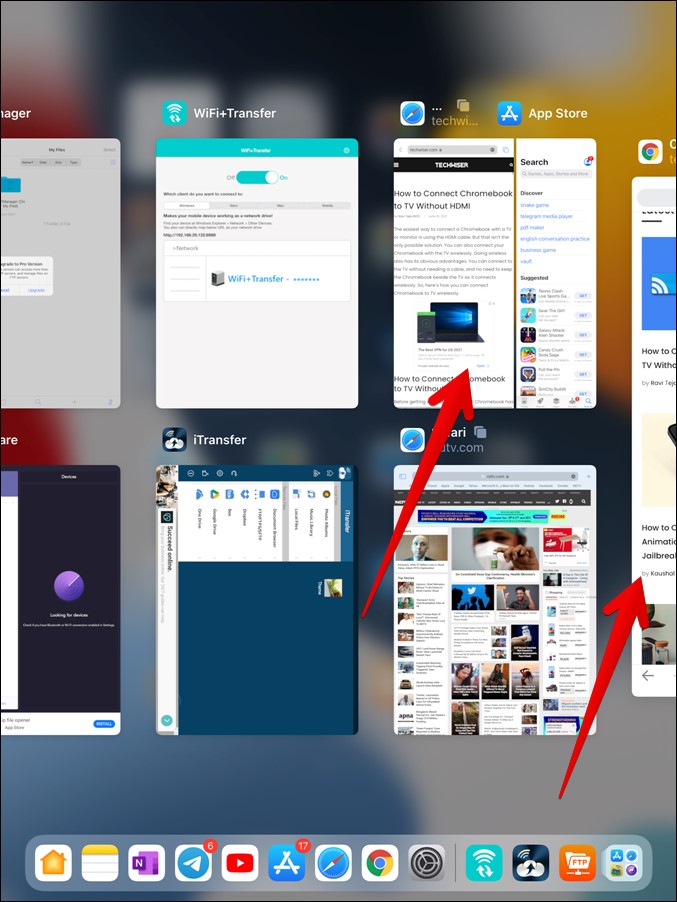
Ị nwere ike imechi ngwa ọ bụlaApp Switchersite n'iweli ya elu. Ịnwekwara ike iwepu ngwa na nlele ihuenyo nkewawara site na iji "App Switcher"N'onwe ya. Naanị ihe ị ga - eme bụ swipe elu na otu ngwa abụọ ịchọrọ iwepu ma ọ bụ dọrọ ngwa ahụ gaa na windo ndị ọzọ ka imepe ya na mpio dị iche.
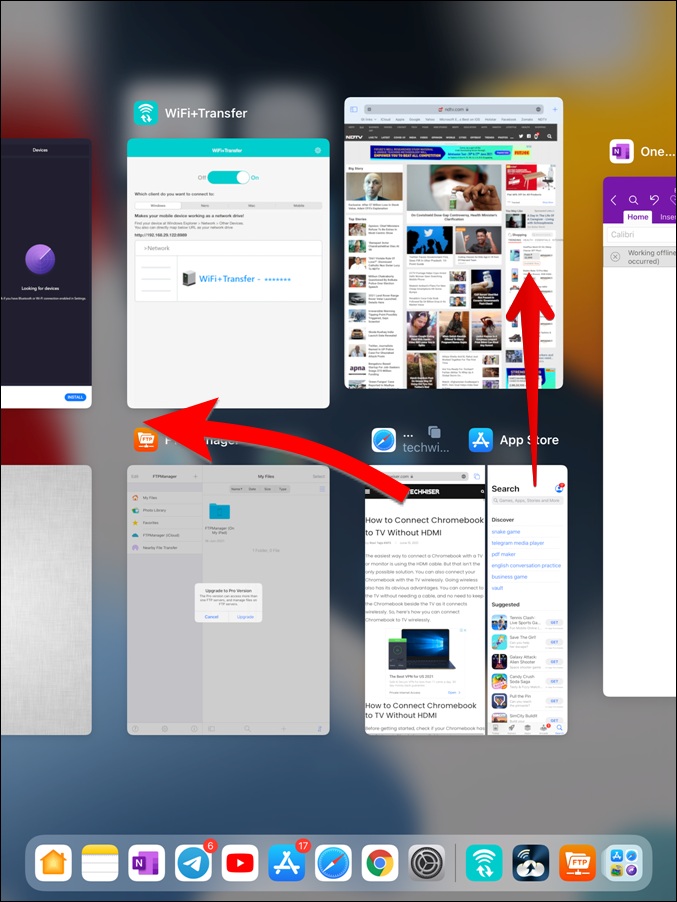
Ị nwekwara ike itinye ngwa na nlele ihuenyo kewara site na "App Switcher" Naanị ihe ị ga - eme bụ pịa ma jide mpio ngwa ka ịhọrọ ya, wee dọkpụrụ ma dobe ya n'ime ngwa ọzọ mepere emepe ọhụrụ iji tinye ha na nlele ihuenyo gbawara agbawa.
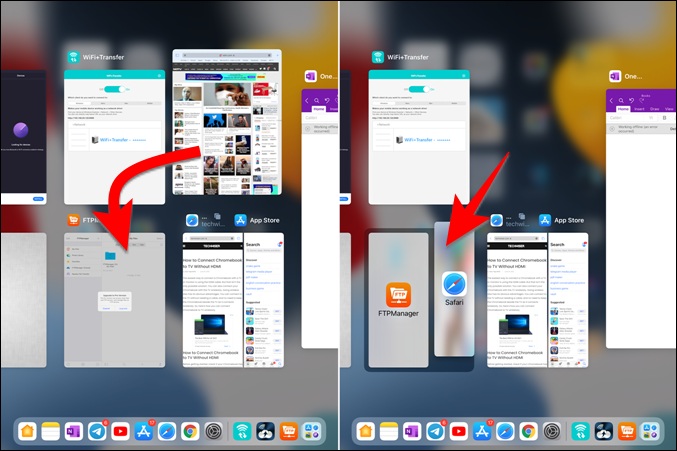
N'otu aka ahụ, ịnwere ike ịgbanwe obosara ngwa ahụ site na "slide-over"maka m"Split-ihuenyosite na ịdọrọ mpio ngwa na ngwa ọ bụla emepere nso nso a naApp Switcher" Na mgbakwunye, ị nwere ike imetụ ma dọrọ ngwa n'ime 'nlele'.slide-overịgbanwe usoro ha.
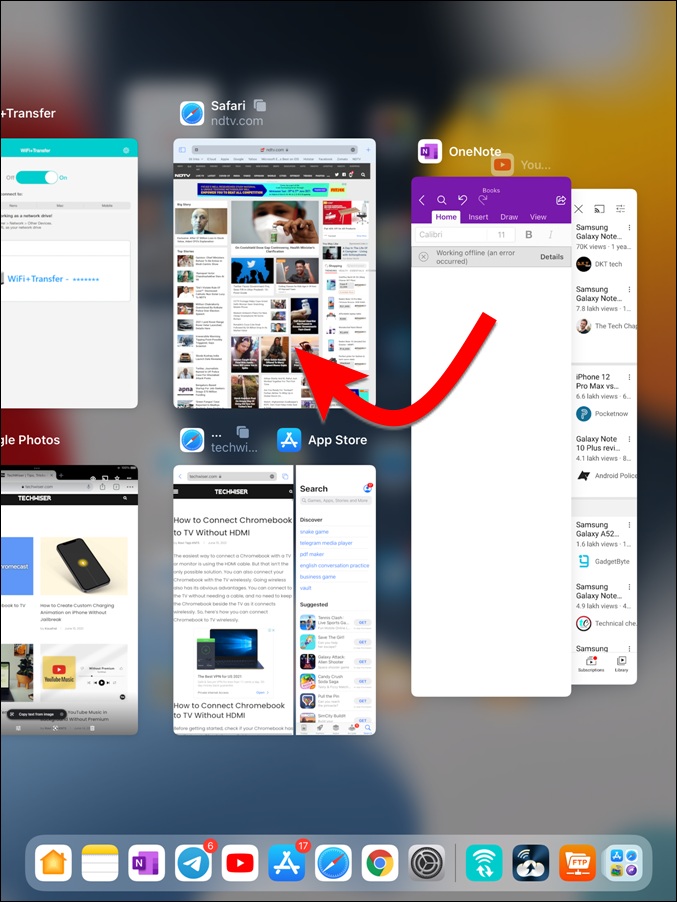
Na iPadOS 15, ngwa na-echeta mkpakọrịta nkewa nkewa, nke ahụ na-emekwa ka ọ bụrụ ihe na-atọ ụtọ. Dịka ọmụmaatụ, ọ bụrụ na ị na-eji App Store na Safari na ọnọdụ ihuenyo kewara, wee mepee ngwa ọzọ ma ọ bụ pịa bọtịnụ Home, ịpị ọzọ na App Store ma ọ bụ akara ngosi Safari n'oge ọ bụla ga-emeghe ngwa abụọ ahụ ozugbo. na nhụta ihuenyo gbawara .
Jiri shelves ka multitask na iPad
Na iPadOS 15, ị nwere ike iji ọtụtụ windo nke otu ngwa rụọ ọtụtụ ọrụ. Apple na-akpọ atụmatụ a Shelf, ebe ị nwere ike iji ọtụtụ oge nke otu ngwa n'akụkụ ngwa ndị ọzọ wee gbanwee n'etiti ha. Ngwa dị ka Safari na ibe na-akwado atụmatụ a.
Enwere ụzọ ise iji lelee windo niile mepere emepe nke otu ngwa.
Ka ilele ngwà windo na iPad gị, kpatụ akara ngosi multitasking (ntụpọ atọ) dị na ngwa ahụ. Window ngwa ga-apụta na ala ihuenyo ahụ.
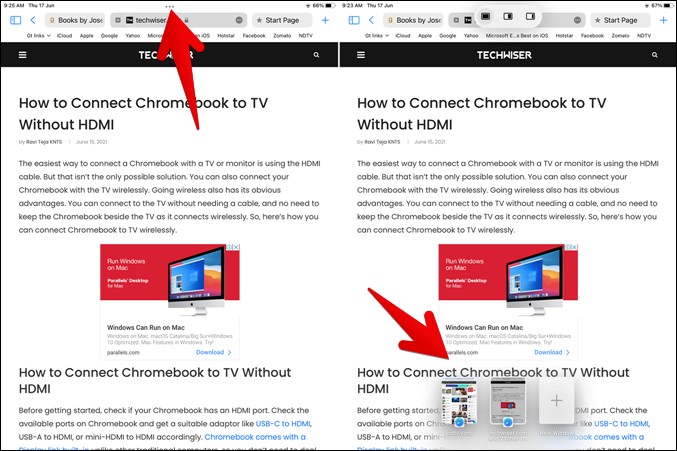
- Iji zere iji akara ngosi ngwa dị na Dock ruo ogologo oge, ị nwere ike pịa Gosi windo niile dị na menu.
- Mgbe ịmepechara ngwa ahụ, ị nwere ike nweta ya ọzọ site na ịpị akara ngosi ngwa dị na Dock.
- Ị nwere ike iji ụzọ mkpirisi ahụigodo "Globe + Down" mgbe ị na-emepe ngwa ka ịlele windo ndị ọzọ niile nke otu ngwa ahụ.
- Ị nwekwara ike ịlele windo ndị ọzọ nke otu ngwa site na ihuenyo App Switcher. Pịa ederede na-egosi n'elu mpio ngwa ka ịlele windo ndị ọzọ mepere emepe nke otu ngwa ahụ.
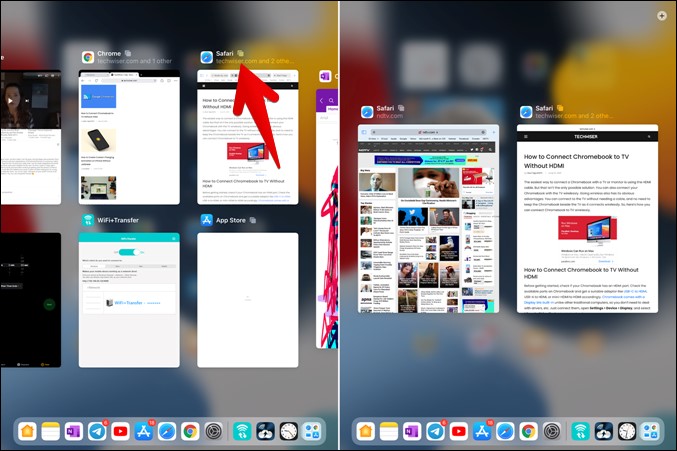
Ndụmọdụ ndị ọzọ maka ọtụtụ ọrụ na iPadOS
1. Mepee ihe karịrị ngwa abụọ na ọnọdụ multitasking
N'ụzọ dị ịrịba ama, ị nwere ike imepe ngwa atọ ma ọ bụ anọ na ọnọdụ multitasking na iPad gị. Enwere ike igosipụta ngwa abụọ na ọnọdụ ihuenyo kewara, yana ngwa ọzọ na nlele slide-over. Site na ngwa atọ n'otu oge na iPad gị, ị nwere ike itinye ha ozugbo, yana ịgbakwunye ngwa nke atọ, ị nwere ike ịdọrọ ya na Dock.
Na mgbakwunye, ọ bụrụ na ị na-ekiri vidiyo na ngwa na-akwado ọnọdụ Picture-in-Picture (PiP), ị nwere ike ibelata vidiyo ahụ wee nwee ike ịnwe ngwa anọ n'otu ihuenyo.
2. Jiri dọrọ na dobe gafee ngwa
iPadOS 15 na-enyekwa gị ohere ịdọrọ na dobe ederede na faịlụ n'etiti ngwa. Ọ bụ ezie na njirimara ahụ na-arụ ọrụ n'etiti ngwa abụọ ọ bụla, ọ bara uru mgbe ị na-eme ọtụtụ ọrụ. Ka anyị kwuo na ịchọrọ ịdọrọ ederede ma ọ bụ onyonyo site na ngwa ngwa n'ime ngwa dị na nlele slide-over. Ya mere, buru ụzọ họrọ ederede ma ọ bụ onyonyo ịchọrọ. Mgbe ahụ metụ aka dọkpụrụ ya ntakịrị. Ị ga-achọpụta na data ahọpụtara na-agagharị. Na-ahapụghị data ahọpụtara, bugharịa ma tụba ya na ngwa na nlele slide-over. N'otu aka ahụ, ịnwere ike iji njirimara a n'etiti ngwa na nlele ihuenyo gbawara agbawa.
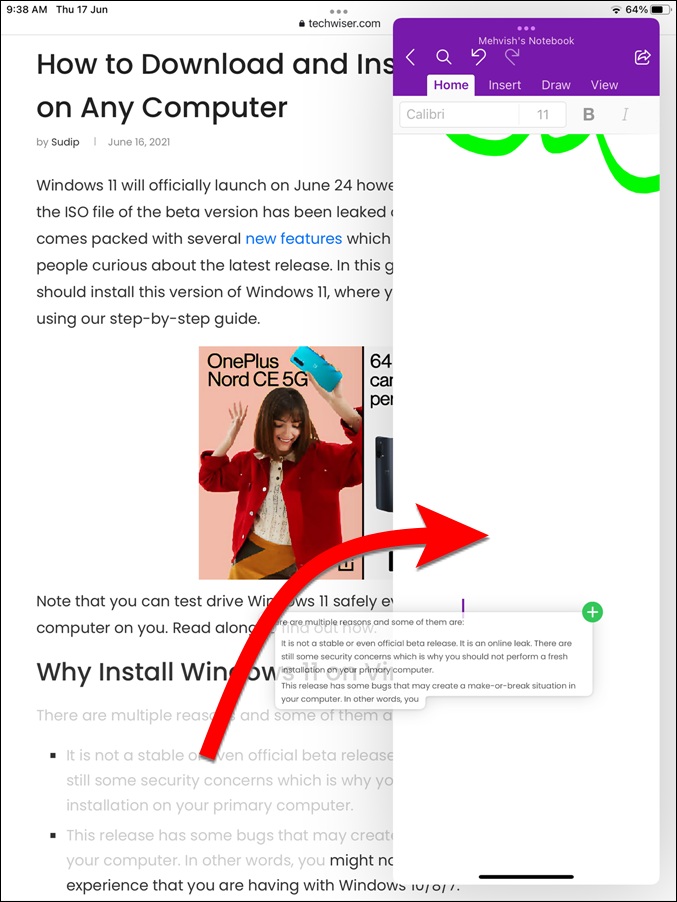
3. Jiri iPadOS 15's multitasking features with the keyboard
Ụdị multitasking ọhụrụ dị na iPad na-akwadokwa iji ụzọ mkpirisi ahụigodo. Naanị pịa igodo iwu na ahụigodo gị ka ịhụ ndepụta ụzọ mkpirisi dị. Nke a bụ ụfọdụ ụzọ mkpirisi ahụigodo multitasking ị nwere ike iji:
- App Switcher: akara ngosi ụwa + akụ elu
- Ngwa na-esote: akara ngosi globe + akụ aka ekpe
- Ngwa gara aga: akara ngosi ụwa + akụ aka nri
Mmechi: Multitasking na iPadOS 15
Ọtụtụ ọrụ na iPad emeela ka ọ dị mfe na iPadOS 15 dị ka a hụrụ site na nke dị n'elu. Ị nwere ike multitask n'etiti ngwa dị iche iche ma ọ bụ ọbụna n'ime otu ngwa na mfe. Ọ na-achọ ịmụta na ịghọta njirimara multitasking niile dị na iPad, mgbe ịmechara, ị ga-enwe mmasị na ahụmịhe ahụ.









